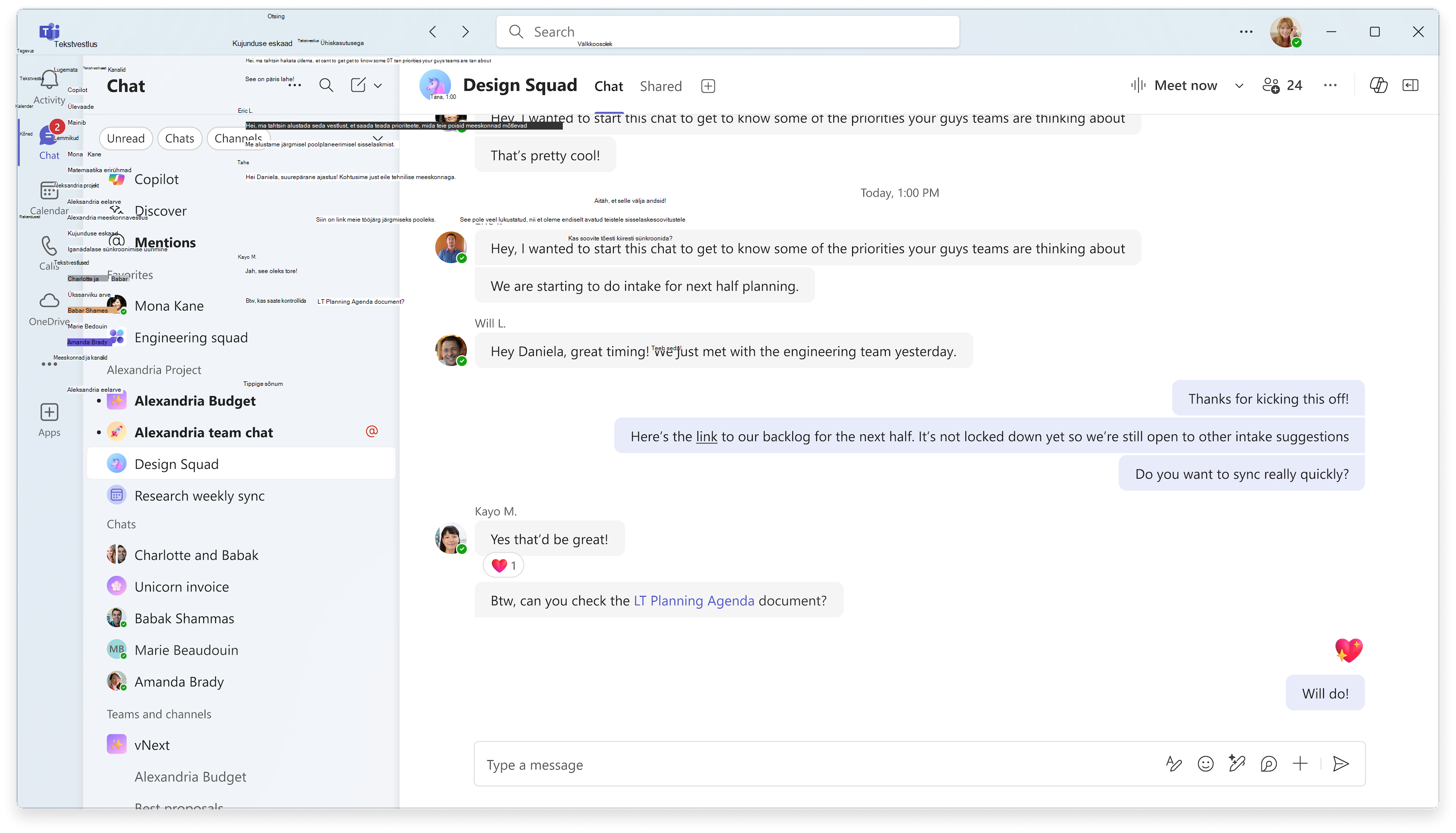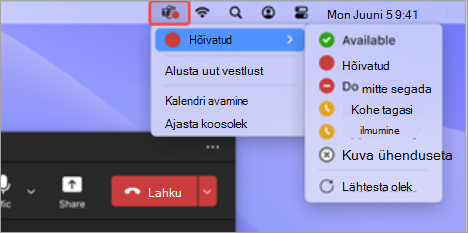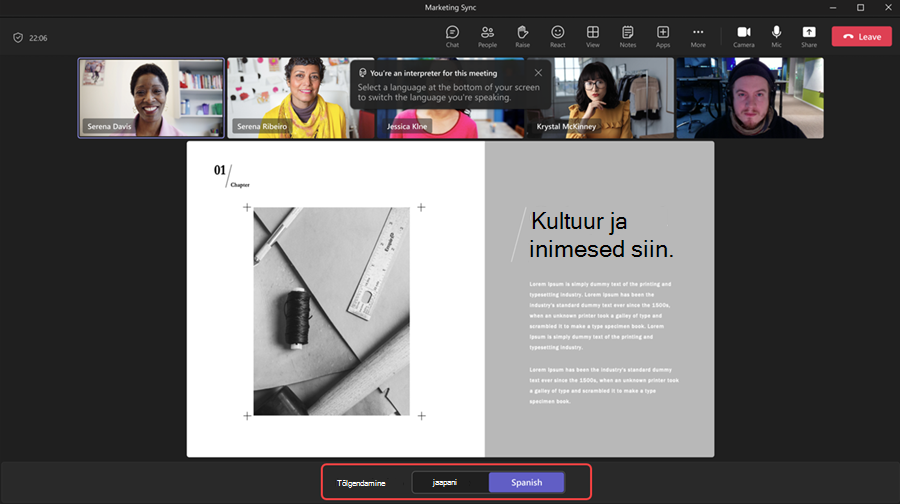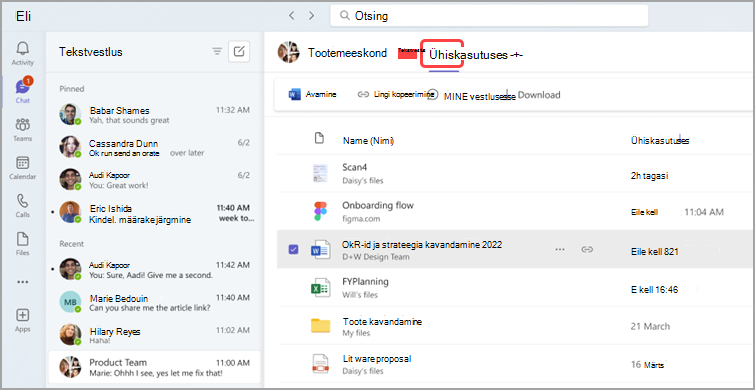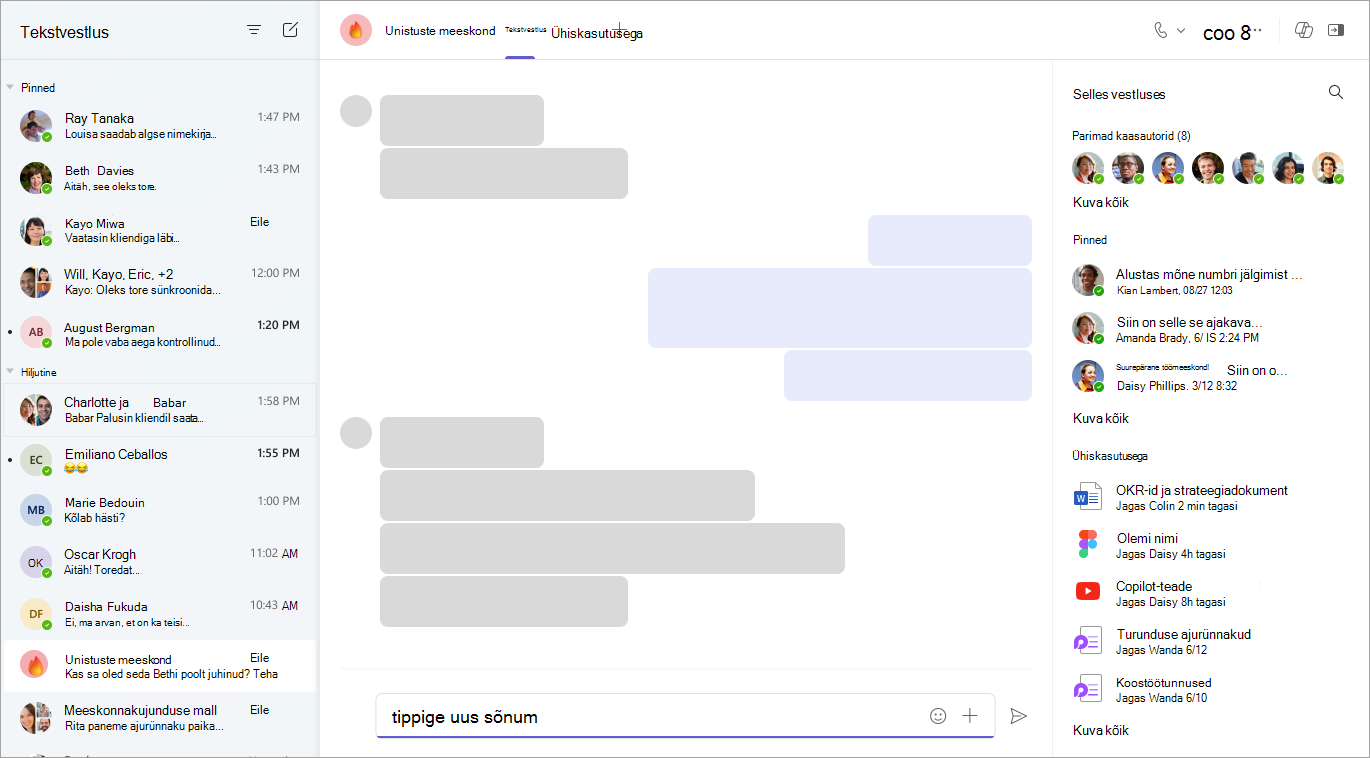30. september 2025
Kanalite agendid
Saad teamsi kanalisse lisada agendi, kes aitab teha tavatoiminguid (nt tööülesannete kokkuvõte, tööüksuste määramine ja küsimustele vastamine). Saadaval Microsoft 365 Copilot litsentsiga. Lisateavet leiate teemast Teamsi kanalite kanaliagendi kasutamise alustamine.
Teie jaoks töötavad töövood
Uute töövoogude funktsiooni abil saate automatiseerida igapäevaseid toiminguid (nt meeskonna värskendusi, dokumente saata jpm). Saadaval Microsoft 365 Copilot litsentsiga. Lisateavet leiate teemast Microsoft Teamsi töövoogude ülevaade.
28. juuli 2025
Host 3D virtual events with immersive events
Teamsi immersiivsündmuste abil saate muuta veebisündmused mõjukateks 3D-funktsioonideks. Saate luua, kohandada ja majutada interaktiivseid sündmusi, mis kaasavad osalejaid, tugevdavad ühendusi ja suurendavad kaasatust.
-
Saate kohandada keskkondi objektide ja meediumidega, mis lisavad huvi ja aitavad kaasa teie immersiivsündmuste voole.
-
Host pakub kaasahaaravaid kogemusi osalejatega suhtlemise, erinevate ürituste ruumide külastamise ja sisu esitamise kaudu.
-
Teamsi ja Outlooki kalendrite kaudu saate immersiivsündmustega liituda.
-
3D-ruumide kujundamine ilma kodeerimise ja tehniliste teadmisteta.
Lisateavet leiate teemast Microsoft Teamsis süvalugeritega alustamine.
19. mai 2025
Failide pidev avamine M365 rakendustes
See, kuidas eelistate avada Teamsi pilveteenuses majutatud Word-, Exceli- või PowerPointi failide linke (brauseris, töölauarakenduses jne), laieneb nüüd ka muudes M365 rakendustes alates klassikalisest Outlookist, Word, Excelist ja PowerPointist. Lisateavet leiate teemast Failide jagamine Microsoft Teamsis.
Koosolekute tundliku sisu tuvastamine
Kui jagate Teamsi koosolekul oma ekraani, vältige isiklike andmete juhuslikku jagamist. Teams teavitab esinejat ja korraldajat, kui ta tuvastab jagatavat isiklikku teavet (nt pangakonto või isikukoodid). Lisateavet leiate teemast Microsoft Teamsi koosolekute tundliku sisu tuvastamine.
Copilot-i vastuste täpsustamine Word ja Excelis
Teabe edasiseks redigeerimiseks, ümber vormindamiseks ja analüüsimiseks saate Copiloti loodud ülevaated eksportida ja redigeerida Word ja Excelis. Coploti eksportimine võib olla piiratud olenevalt koosolekupoliitikast ja tundlikkuse siltidest.
Loop komponentide turvalisuse tagamine
Lisage tundlikkuse sildid Loop komponentidele täiendava turbe- ja sisukaitse jaoks vastavalt teie valitud sildile.
Uute kanalite lihtne loomine
Konkreetse töörühma juurde kerimise asemel saate luua uusi kanaleid otse päisemenüüst. Lisateavet leiate teemast Microsoft Teamsis standardse, privaatse või ühiskanali loomine.
Veel välise vestluse kaitset
Saate teatada turvariskidest ja probleemidest väliste üks-ühele-, rühma- ja koosolekuvestlustes. Lisateavet leiate teemast Microsoft Teamsis ettevõttesiseste inimeste vestlustaotluste aktsepteerimine või blokeerimine.
Teamsi kõnede kompaktsemaks muutmine
Vähendage Teamsi häireid, avades kõned väiksemas aknas. Lisateavet leiate teemast Microsoft Teamsis kõnele vastamine.
Videoseadmete automaatne tuvastamine BYOD-ruumides
Microsoft Teams aktiveerib nüüd automaatselt tuvastatud heliseadmete videokomponendi aknas Too oma seade (BYOD) koosolekuruumid. Lisateavet leiate teemast Koosolekuruumides ühiskuvamisrežiimi kasutamine.
Teamsi nupu kasutamine välisseadmetes
Kui ühendasite mitu sertifitseeritud Microsoft Teamsi seadet sama hostseadmega (nt sülearvutiga), kasutage Teamsi nuppu ilma Teamsi seadmete sätetes seadet käsitsi valimata. Lisateavet leiate teemast Sertifitseeritud seadmete kasutamine Microsoft Teamsis kõnede ja koosolekute haldamiseks.
Muude tootjate rakenduste kiirklahvide kasutamine
Teamsis toetatakse nüüd muude tootjate vestlus- ja koosolekurakenduste kiirklahve. Kiirklahvidele juurdepääsemiseks valige Teamsis Sätted ja muu
15. aprill 2025
Teatise asukoha valimine
Saate kohandada Teamsi veebiteatiste kuvamiskohta. Valige Teamsis Sätted ja rohkem
Kas keeldusite kutsest? Koosolekuvestluse vaigistamine
Kui keeldute nüüd koosolekukutsest, ei saa te koosolekuvestluse kohta teatisi ega näe seda oma vestlusloendis. Võtke koosolek vastu, et püsida kursis kogu asjakohase suhtlusega. Lisateavet leiate teemast Kalendri haldamine Microsoft Teamsis.
Mitmekeelsete koosolekute transkriptsioon
Koosoleku korraldajad saavad nüüd koosolekusuvandites lubada mitmekeelse kõnetuvastuse, mis võimaldab igal osalejal määrata oma kõnekeele. Iga osaleja näeb transkriptsiooni oma keeles. Saadaval Copilot- või Teams Premium litsentsidega korraldajatele. Lisateavet leiate teemast Reaalajas transkriptsiooni kuvamine Microsoft Teamsi koosolekutel.
Intelligentne koondumine mitmekeelsete koosolekute jaoks
Saate arutleda, kui mitmes keeles räägiti nutikalt, toetades nüüd mitmekeelseid koosolekuid. Avaldis kuvatakse keeles, mille valisite reaalajas transkriptsiooniks ja pealdisteks. Saadaval Copilot ja Teams Premium litsentsidega. Lisateavet leiate teemast Microsoft Teamsi tutvustus.
Mikrofoni helitugevuse kontrollimine koosolekutel
Teamsi koosolekute uus mikrofoni helitugevuse näidik aitab teil reaalajas vaadata oma helitaset ja tagada, et koosolekul osalev inimene kuuleks teid.
Failide hõlpsam ja kiirem ühiskasutus
Saate kiiresti jagada faile vestlusest, vahekaardilt Ühiskasutuses või kanalipostitustest teistesse vestlustesse ja kanalitesse. Ühiskasutuse korral säilitatakse failiõigused, nii et adressaatidel on alati õige juurdepääs. Saate lisada sõnumi ja @mention inimestele konteksti ja joonduse lisamiseks. Lisateavet leiate teemast Failide jagamine Microsoft Teamsis.
Täiustatud õigekirjakontrolli korral pole enam kirjavigu
Potentsiaalsete tõrgete tuvastamine koosteväljale tippimise ajal. Valige rippmenüüst parandus, ignoreerige lipuga märgitud sõna või lisage see sõnastikku. Mitme keele toega saate vahetada kuni kolme keelt, et kõigiga tõhusalt suhelda. Lisateavet leiate teemast Microsoft Teamsis teistega vestlemine.
Värskendatud märkmepaan koosolekutel
Teamsi koosolekute paan Märkmed on nüüd selguse ja korralduse huvides sujuvam. Päis on nüüd lihtsalt Märkmed, mis vastab koosoleku juhtelemendile, ja suvandid (nt Ava uues aknas ja Kopeeri komponent ) ühendatakse üheks päiseks. Lisateavet leiate teemast Microsoft Teamsis koosolekumärkmete tegemine.
Privaatne juhendamine Järjekorrad rakenduses
Volitatud kasutajad saavad alustada valitud agentidega privaatseks juhendamiseks jälgimisseansse. Nad saavad kuulata kliendikõnesid, sosistades agendid privaatselt ja hõljutades kõnet või võtab kõne üle. Lisateavet leiate teemast Microsoft Teamsi Järjekorrad rakenduse kasutamine.
Videokanali kohandamine Teamsi koosolekutel
Nüüd saate Teamsi uues VDI-lahenduses hägustada oma tausta, valida Teamsis virtuaalse tausta või üles laadida oma kohandatud taustpildi. Lisateavet leiate teemast Videofiltrite rakendamine Microsoft Teamsi koosolekutel.
1. aprill 2025
Copilot muutub ekraani ühiskasutusse antud sisuga nutikamaks
Copilot Teamsis analüüsib nüüd salvestatud koosolekute ajal ekraanil ühiskasutusse antud sisu. Küsige Copilot'ilt kokkuvõtet või leidke nii vestlusest kui ka esitlusest konkreetsed üksikasjad ja ülevaated. Copilot saab kogu koosoleku põhjal isegi sisu mustandina koostada. Lisateavet leiate teemast Copilot'i kasutamine Microsoft Teamsi koosolekutel.
11. märts 2025
Koosolekutel kuvatava nime redigeerimine
Teamsi koosoleku ajal kohalolekuteabe kohandamiseks redigeerige kuvatavat nime. Redigeeritud nimi jääb kogu koosoleku ajaks alles. Nime muutmiseks valige koosoleku juhtelementide Inimesed
4. märts 2025
DVR raekojas
Linnavalitsuses osalemine on paindlikum kui kunagi varem uute DVR-i võimalustega. Salvestamist pole vaja oodata – saate sündmuse ajal varem voogesitatud sisus peatada, tagasi kerida või edasi liikuda. Lisateavet leiate teemast Kohtumiskoosolekul osalemine Microsoft Teamsis.
Teemaarendus Teamsis
Suhelge oma organisatsiooni kolleegide ja juhtkonnaga otse Teamsis teemaarenduse abil. Avastada ja väljendada perspektiive jagatud sisus, saada juhtimisteadandeid ja teha palju muud. Lisateavet leiate teemast Teemaarendused Viva Engage.
Rakendusekaartidega sõnumite edasisaatmine
Rakendusekaarte sisaldavate sõnumite ühiskasutusse andmiseks libistage kursoriga üle sõnumi ja valige Rohkem suvandeid
25. veebruar 2025
Stseeni seadmine režiimis Koos
Koosoleku korraldajad saavad nüüd enne koosolekule rakendamist kuvada stseenide eelvaate ja määrata kohad režiimis Koos. Lisateavet leiate teemast Video kasutamine Microsoft Teamsis.
Ühiskasutatava sisu konfidentsiaalsena hoidmine
Kui koosolekul jagatakse suurema tundlikkusega faili, saab koosoleku tundlikkust automaatselt värskendada või korraldajat teavitatakse. Saadaval M365 E5 ja Teams Premium litsentsidega, kui administraatorid lubavad sildi pärimise poliitikad. Lisateavet leiate teemast Teamsi koosolekute tundlikkuse sildid.
11. veebruar 2025
Tegevuste kanali kohandamine
Rakendage Teamsi tegevuste kanalis oma isiklike mainimiste vaatamiseks @Mentions filter või filter Sildiga mainimised , et näha kõiki teie lisatud siltide mainimisi.
Failide eelvaade, kus need on ühiskasutusse antud
Ühisfaili sisu kuvamiseks vestlusest või kanalist, kus fail ühiskasutusse anti, valige Eelvaade . Lisateavet leiate teemast Failide jagamine Microsoft Teamsis.
Koosoleku transkriptsiooni täiustused
Tutvuge järgmiste koosolekute transkriptsioonifunktsiooni värskendustega.
-
Lihtsamad sätted: valige Transkriptsioon > Keelesätted > koosoleku kõneldava keele ja tõlkesätete jaoks.
-
Parem transkriptsioonitäpsus: Inimesed palutakse koosoleku transkriptsiooni, salvestamise või Copilot sisselülitamisel valida kõneldav keel.
-
Juurdepääs kõneldavate keelesätetele: kõneldava keele saavad muuta ainult koosoleku korraldaja, kaaskorraldajad ja transkriptsiooni algatanud isik.
-
Vastamata keeleteatised. Korraldajat, kaaskorraldajaid ja transkriptsiooni algatajat teavitatakse, kui keegi räägib muust keelest kui kõneldava keele sätetes valitud keel.
Lisateavet leiate teemast Reaalajas transkriptsiooni kuvamine Microsoft Teamsi koosolekutel.
Nutikam viis sündmuste taassalutamiseks
Nutikas kokkuvõte on nüüd saadaval pärast Teamsi linnavalitsusi ja veebiseminareid. Korraldajad, kaaskorraldajad ja esinejad saavad sirvida sündmuse salvestist esinejate ja teemade kaupa ning pääseda juurde tehtemärkmetele, tööülesannetele ja nime mainimistele. Intelligentne sündmuse kokkuvõte on saadaval Teams Premium ja Copilot M365 litsentside jaoks. Lisateavet leiate teemast Nutikas tööviljakus Microsoft Teams Premium abil.
Kõigi sündmuste lõpetamine ühe klõpsuga
Kui korraldaja või esineja valib linnavalitsuse, veebiseminari või struktureeritud koosoleku ajal nupu Lõpeta sündmus , näevad osalejad seansi lõpulejõudmise teadet ja esinejad naasevad rohelisse tuppa.
4. veebruar 2025
Uued võimalused Teamsi akende suuruse muutmiseks
Siin on kompaktsemad aknasuurused ja -paigutused, mis aitavad teil teha mitmekülgseid vahesid erinevates Teamsi rakendustes. Saate muuta akende suurust ja vaadata neid kõrvuti, et prioriseerida teie jaoks kõige olulisemat.
Kuva selgelt supereraldusvõimega
Sissetulevate videokanalite automaatseks täiustamiseks saate sisse lülitada supereraldusvõime. Valige koosoleku juhtelementide nupu Kaamera
21. jaanuar 2025
Rohkem koosoleku multitegumtöö
Kui valite koosoleku juhtelementide seast suvandi Vestlus
*Copilot on saadaval Teams Premium või M365 Copilot litsentsidega.
Teatise asukoha valimine
Saate kohandada teamsi ekraanil kuvatavate teatiste asukohta, et töö ajal häireid vähendada. Valige Teamsis Sätted ja rohkem
14. jaanuar 2025
Teie rühmaruum, teie valik
Rühmaruumidega koosolekutel saate nüüd valida, millise rühmaruumiga liituda. Valige koosoleku juhtelementide
Vähem Piiranguid sisu edasisaatmisele Teamsis
Nüüd saad teamsis edastada Loop komponente ja rakendusekaarte, samuti sõnumeid kanalitesse ja kanalitest. Libistage kursoriga üle selle, mida soovite ühiskasutusse anda, ja valige Rohkem suvandeid
Aja säästmine kiirhüperlinkide abil
Saate luua hüperlinke vähemate klõpsude ja vähema ajaga. Sõnumi koostamisel tõstke esile hüperlingitav tekst ja kleepige lisatav link. See on nii lihtne! Lisateavet leiate teemast Faili, pildi või lingi saatmine Microsoft Teamsis.
9. detsember 2024
Kiirkoosolekute ja -kõnede taasalustus
Teamsi kiirkõnede ja -koosolekute esiletõstud saate kiiresti üle vaadata nutika ülevaate abil. Kui kõne või koosolek on lõppenud, avage vestlus ja valige Kuva koosoleku pisipildis uuesti. Nutikas tagasivõtmine on saadaval Teams Premium või M365 Coploti litsentsidega. Lisateavet leiate teemast Koosoleku kokkuvõte Microsoft Teamsis.
Teamsi veebirakenduses ekraani jagamise ajal juhtimise ülevõtmine
Kui keegi jagab Oma kuva Teamsi veebirakenduse koosolekul, valige Käsk Võta juhtimine
25. november 2024
Nime hääldusega teamsis salvestamine
Aidake teistel teie nime õigesti hääldada, salvestades Teamsis teie nime hääldusega. Kui keegi libistab Teamsis üle teie profiilipildi või nime, saab ta salvestise kuulamiseks valida teie nime kõrval kõlariikooni. Lisateavet leiate teemast Nime hääldusega seotud hääldusega profiilikaardil salvestamine ja kuvamine.
Teamsi veebirakenduses koosolekutega kiirem liitumine
Uued jõudlustäiustused aitavad teil koosolekuga kiiremini liituda, kui liitute Teamsi koosolekuga Edge'i või Chrome'i veebibrauserites.
18. november 2024
Teie M365 kalendri lemmikfunktsioonid nüüd Teamsis
Täiustatud plaanimis- ja plaanimiskogemuse saamiseks aktiveerige uus Teamsi kalender. Tutvuge uute kalendrivaadete, kohanduste ja palju muudga. Alustamiseks valige Teamsis
Nautige värsket maastikku võrgus
Nüüd saate Teamsi avalikus eelvaates uut keskkonda Project Studio abil võrgus kuvada. Lisateavet leiate teemast Teamsis süvalugerite kasutamise alustamine.
Sündmuse transkriptsiooni täiustused
Nüüd saavad ürituste korraldajad laadida alla veebiseminari või raekoja transkriptsiooni sündmuse salvestamise lehelt. Transkriptsioonid sisaldavad nüüd ka sündmuse RTMP-In 708 pealdist.
Hääle- ja näoandmete juhtimise ülevõtmine
Nüüd on sinul Teamsi administraatorite asemel kontroll hääl- ja näotuvastusandmete allalaadimise ja jagamise üle. Nende andmete eksportimiseks avage Teamsis sätted ja muud
11. november 2024
Uue tekstvestluse ja kanalite tutvustus
Tänu uuele vestlusele ja kanalitele on Teamsis koostöö sujuvam.
-
Vestlusi, meeskondi ja kanaleid saab mugavamalt kasutada, järjestada ja korraldada.
-
Uus @mentions vaade, mis aitab hoida end kursis kõigi suunatud sõnumite ja filtritega, et igapäevast järjestust muuta.
-
Kohandatud jaotised asjakohaste tekstvestluste ja kanalite koondamiseks ning nende korraldamiseks.
-
Uue Teamsi kasutuskogemuse kohandamine: vestluse ja kanalite loendi ülaservas
Lisateavet leiate teemast Microsoft Teamsi uus vestlus ja kanalid – Microsoft Adoption
Host Mesh events with people outside your org
Kutsuge asutusevälised külalised Teamsi võrgusündmustele, et pakkuda kaasahaaravat koostööd ja võrgunduskogemust. Võrgusilma litsentsidega külalised (nt Teams Premium) saavad oma arvutist võrgusilma sündmustega liituda. Anonüümselt või Meta Questi rakenduse Mesh kaudu liituvate külaliste tugi on varsti tulekul. Lisateavet leiate teemast Sündmuse loomine Võrgusilma veebirakenduses.
Mitmetoalise võrgusilmaga ruumide ühendamine
Osalejad saavad nüüd näha osaleja reaktsioone ja tõsta käed erinevates ruumides mitmetoalise võrgusündmuse ajal. Sündmuse korraldajad saavad liikuda ka kõigi ruumide vahel, et hõlbustada erinevate rühmadega suhtlemist. Lisateavet leiate teemast Sündmuse loomine võrgus.
4. november 2024
Vestlemine Microsoft Teamsi linnahallides
Üritustel osalejate, esinejate ja kaaskorraldajate kaasautorluse soodustamiseks saate kasutada vestlusfunktsiooni, mis on nüüd Teamsi linnahallides saadaval. Vestlusega liitumiseks valige koosoleku juhtelementide jaotises Tekstvestlus
Eravestlused raekojas ürituste rühmavestlusega
Teamsi linnahallides on nüüd saadaval eraürituse rühmavestlus korraldajate, kaaskorraldajate ja esinejate vahel. Ürituste rühmavestlused enne linnavalitsust, selle ajal ja pärast seda. Osalejad ei näe sündmuserühma vestlusi. Lisateavet leiate teemast Microsoft Teamsi linnavalitsuses vestlemine.
Filtrite rakendamine kindlate inimestega seotud sisu otsimisel
Otsige Teamsi otsinguribalt nime ja valige selle isikuga seotud tulemite filtreerimiseks Sõnumid, Failid, Rühmavestlused või Töörühmad ja Kanalid . Filtri valimisel kuvatakse ainult selle sisutüübi tulemid.
Tundlikkuse sildid Teamsi sündmustes
Lisage Teamsi veebiseminarile või linnavalitsusele täiendav turbekiht, kui konfidentsiaalset teavet jagatakse delikaatse teabe sildi lisamisega. Sildi lisamiseks avage sündmus Teamsi kalendris. Valige jaotises ÜksikasjadTundlikkusja valige rippmenüüst silt. Lisateavet leiate teemast Teamsi koosolekute tundlikkuse sildid.
Keele tõlgendamise mahu tasakaalustamine
Tasakaalustage keele tõlgendamise helitugevust, et kuulata rohkem tõlgendatud heli või algset heli. Valige koosoleku juhtelementide kaudu Rohkem toiminguid
21. oktoober 2024
Linnavalitsuse ja veebiseminari meilisõnumite väljalülitamine
Kui plaanite linnahalli või veebiseminari, saate Teamsi osalejate meilisõnumid enne sündmuse avaldamist välja lülitada. Valige plaanimisvormil Häälestus > Üksikasjad ja lülitage tumblerlüliti Luba osalejate meilisõnumid välja. Seda sätet ei saa pärast sündmuse avaldamist muuta. Lisateavet leiate teemadest Veebiseminari meilisõnumite haldamine Microsoft Teamsis või Linnahalli plaanimine Microsoft Teamsis.
Nutikad koosoleku kokkuvõteteatised Teamsis
Saate teatise, kui nutikas koosoleku kokkuvõte on vaatamiseks valmis, ja valige teatis, et minna otse koosolekule. Teavitussätete haldamiseks valige Sätted ja muud
14. oktoober 2024
Täiustatud otsingu abil inimeste ja sisu kiirem otsimine
Tippige Teamsi otsinguribale isiku nimi ja märksõna, kust leiate asjakohased soovitused, mis aitavad teil vajaliku sisu kiiresti üles leida.
Teamsi rakenduse ikoon Maci menüüribal
Kiirtoimingute tegemiseks klõpsake Mac-arvuti menüüribal uue Teamsi rakenduse ikooni. Võrgusolekuteabe muutmiseks, uue vestluse alustamiseks jne valige Teamsi rakenduse ikoon. Lisateavet leiate teemast Microsoft Teamsis kiirtoimingute tegemine Mac-arvutist.
9. oktoober 2024
Uus minimeeritud esinejaaken
Kui annate Sisu Teamsi koosolekul ühiskasutusse, minimeeritakse koosoleku aken väiksemasse vaatesse. Saate vaadata, kuidas ühiskasutusse antud sisu teistele kuvatakse, vaadata kätt tõstetud ja palju muud. Lisateavet leiate teemast Sisu esitamine Microsoft Teamsi koosolekutel.
Muutke emotikon oma eelistatud nahatooniga
Valige vestluses või kanali postituskastis Emodži, GIF ja kleebised
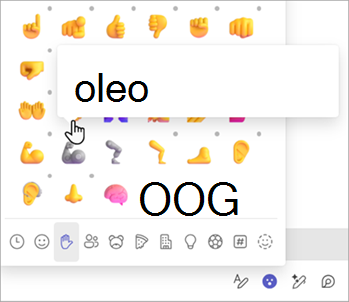
17. september 2024
Kahes keeles edasi-tagasi tõlkimine
Nüüd saavad tõlkijad Teamsi koosoleku ajal tõlkesuunda vahetada. Tõlgid saavad tõlkida kahes keeles, valides ekraani allservas kõneldava keele. Lisateavet leiate teemast Microsoft Teamsi koosolekutel keele tõlgendamise kasutamine.
9. september 2024
Copilot kaalub nüüd vastustes koosolekuvestlust
Kui küsite Copilot koosolekul, põhinevad selle vastused nüüd nii koosoleku transkriptsioonil kui ka vestlusel. Lisateavet leiate teemast Copilot'i kasutamine Microsoft Teamsi koosolekutel.
3. september 2024
Vestluse vahekaart "Failid" on nüüd "Ühiskasutuses"
Vestluses ühiskasutusse antud sisu vaatamiseks valige Teamsi vestluses Ühiskasutuses, varem nimega Failid. Saate sirvida faile, salvestisi ja veebilinke, mis on saadetud teile või teie poolt selles vestluses.
19. august 2024
Töörühma üldkanali ümbernimetamine
Nüüd saate töörühma üldise kanali ümber nimetada, et paremini kajastada oma töörühma vajadusi ning hõlbustada töörühmade ja kanalite loendist otsimist. Töörühma omanikud ja vastavate õigustega liikmed saavad üldise kanali ümber nimetada. Lisateavet leiate teemast Töörühma sätete ja õiguste haldamine Microsoft Teamsis.
7. august 2024
Sama tekstvestlus, rohkem üksikasju
Uuel vestluse üksikasjade paanil kuvatakse kogu vajalik teave vestlusest lahkumata. Avage lihtsalt Teamsi vestlus ja valige Ava vestluse üksikasjad
Time detection in Copilot chats
Kas vajate värskendusi või esiletõstu kindla ajavahemiku põhjal? Copilot saab sellega aidata. Proovige järele, küsides "Millised olid eelmise kuu esiletõstmised?" Lisateavet leiate teemast Copilot'i kasutamine Microsoft Teamsi vestluses ja kanalites.
Minimeeritud koosolekuakna täiustused
Koosolekuakna minimeerimisel või esitluse alustamisel saate nüüd esinejaaknas kuvada kuni neli osalejat. Saate esinejaakent ka täielikult minimeerida või laiendada. Lisateavet leiate teemast Täiustatud esineja- ja osalejakogemus Teamsi laiendatud galeriivaates.
Sujuvam tagasiside
Kui esitate tagasisidet või soovitate mõnda Teamsi töölaua- või veebirakenduse funktsiooni, toimub see tõhusama tagasisideprotsessi jaoks Microsoft Teamsi poliitikate asemel Microsoft 365 pilvpoliitika teenuse kaudu. Lisateavet leiate teemast Microsoft Teamsis tagasiside andmine.
31. juuli 2024
Ühiskasutatava sisu otsimine vestluses
Pääsete Teamsi vestluses kiiresti juurde ühislinkidele ja failidele, klõpsates vahekaarti Ühiskasutuses . Kindla sisu otsimiseks või tulemite filtreerimiseks saate otsinguriba kaudu valida vahekaardid Viimatised, Failid või Lingid .
Juurdluskanali kuvamine või peitmine
Kanalituvastuskanali kuvamiseks või peitmiseks kanalite loendis valige Sätted ja muu
17. juuli 2024
Teie emotikon muutus just isiklikuks
Oma kordumatuid emodžisid saad Teamsis kohandada ja üles laadida, et nendega vestelda või tekstvestlusse saata. Kohandatud emodži üleslaadimiseks valige sõnumi koosteväljal
Otsingutulemid sisaldavad nüüd vestlussõnumeid
Teamsis otsimisel sisaldavad tulemid nüüd sõnumeid. Filtreerige tulemid nii, et kuvataks ainult sõnumid, vajutades sisestusklahvi (Enter) ja valides otsinguriba all Sõnumid . Lisateavet leiate teemast Sõnumite ja muude sõnumite otsimine Microsoft Teamsis.
11. juuli 2024
Passiivsete kanalite peitmine
Teams tuvastab ja peidab nüüd automaatselt teie passiivsed kanalid. Peidetud kanalite vaatamiseks vali Töörühmad
Ära jää failist ilma
Microsoft Outlooki Windowsi versioonis või Outlooki veebirakenduses koosolekukutsele manustatud failid on nüüd nähtavad töölauarakenduse Teamsi kalendris.
Esineja järjestus veebiseminaride jaoks
Saate kohandada veebiseminari esinejate sündmuselehel kuvamise järjestust. Avage lihtsalt Teamsi kalendrist sündmuse üksikasjad ja valige Häälesta> Esineja bios. Seejärel lohistage nimed soovitud järjestuses. Lisateavet leiate teemast Veebiseminari kohandamine Microsoft Teamsis.
2. juuli 2024
Kanali teatiste haldamine
Oma kanalites vestluse täpsemaks häälestamiseks (1) loobute kõigist sellest kanalivestluses tehtud värskendustest, milles olete osalenud, või (2) nõustudes saama teavitusi vestluse värskendustest, milles te pole varem osalenud. Valige kanalipostituse kõrval
Kogu kanaliteave ühes kohas
Saage kiire ülevaade kanalikaartide abil, mis on saadaval Teamsi töölaua- ja veebirakenduses. Kanali kirjelduse, viimase tegevuse aja, töörühma nime ja liikmete teabe vaatamiseks viige kursoriga üle päise kanali nime või kus kanalit mainitakse. Kanalikaartidel on ka otsetee teavitussätetele, omaniku kanalihaldusele ja kanali nimekirjale.
Kohandatud heliteatiste määramine
Et aidata teil keskenduda, ülesandeid ja sõnumeid kiiresti prioriseerida ning vältida häirivaid tegureid, saate nüüd reguleerida Teamsi teatiste heli. Saate mitmesugustele teatistele (nt kiireloomulistele sõnumitele) määrata erinevaid helisid või vaigistada teatisehelid, kui olete hõivatud või koosolekul. Avage Teamsi paremas ülanurgas Sätted ja palju muud